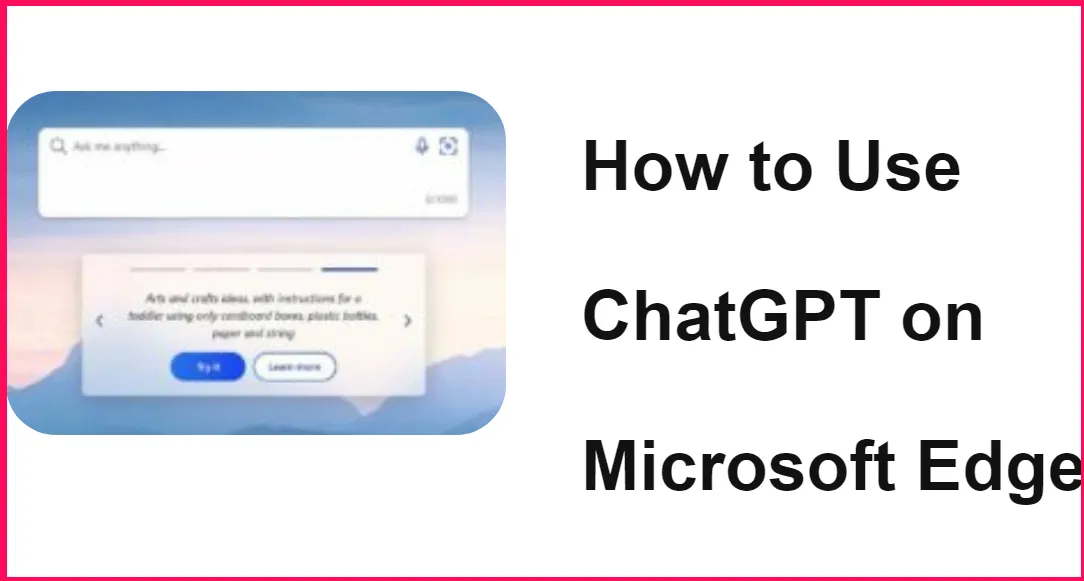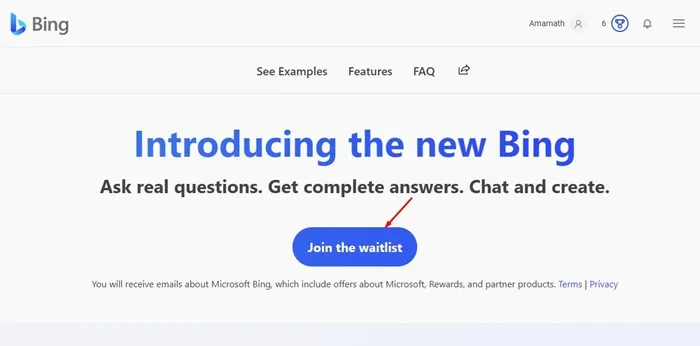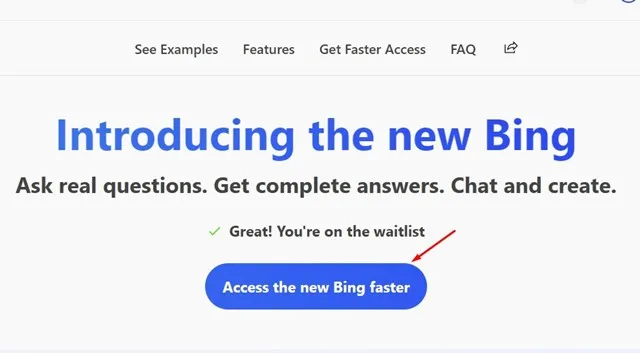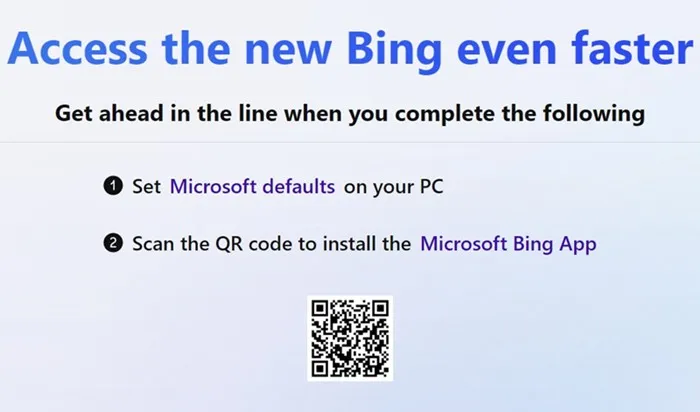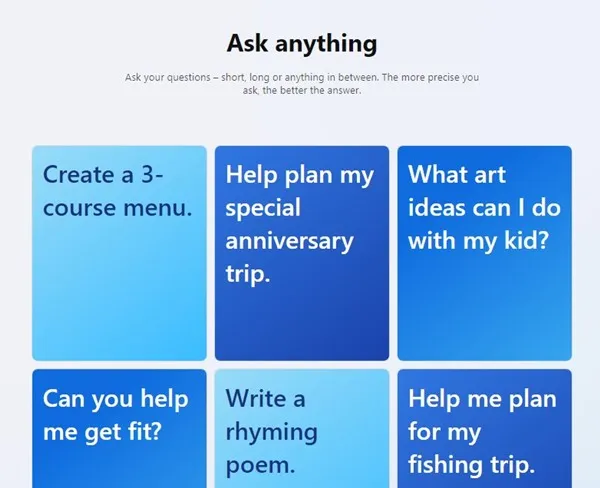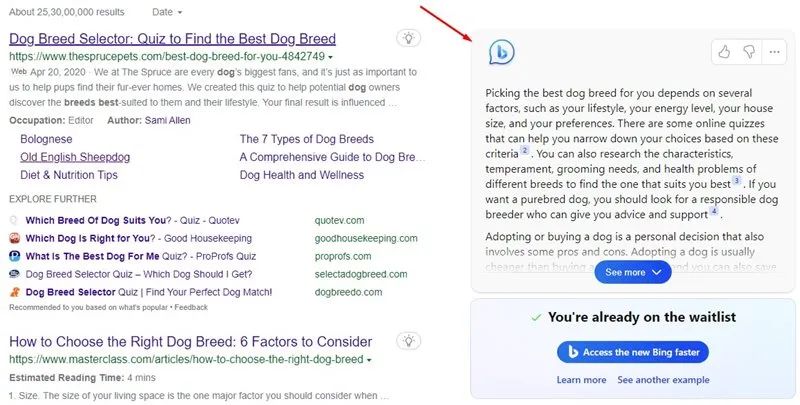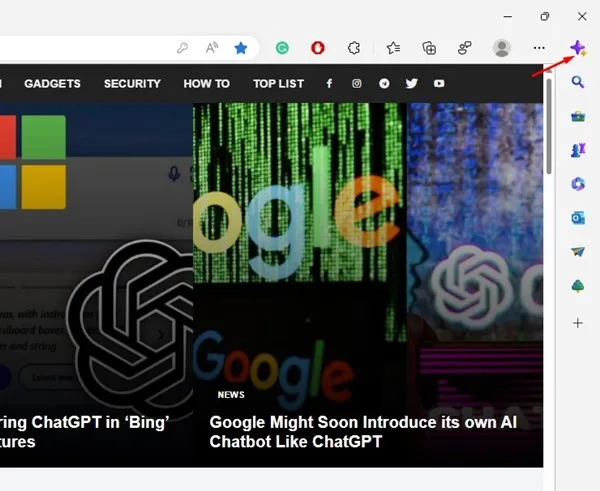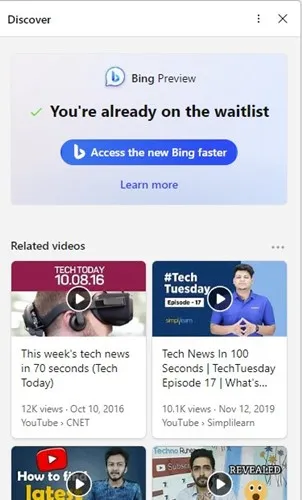AI સંચાલિત ચેટબોટ, ChatGPT, છેલ્લા કેટલાક મહિનાઓથી મુખ્ય પ્રવાહમાં છે. AI-સંચાલિત ચેટબોટ ક્યાંય બહાર દેખાયું નથી અને તાજેતરમાં લાખો વપરાશકર્તાઓને આકર્ષ્યા છે. હવે વપરાશકર્તાઓ ChatGPT મેળવવા માટે કતારમાં જોડાઈ રહ્યા છે.
ChatGPT ની ઝડપી સફળતા પછી, તેના ઘણા સ્પર્ધકોએ સોશિયલ મીડિયા પ્લેટફોર્મ પર તેમના AI ટૂલ્સનો પ્રચાર કરવાનું શરૂ કર્યું. વધતી જતી માંગને ધ્યાનમાં લીધા પછી અને સ્પર્ધામાં પોતાની જગ્યા બનાવ્યા પછી, માઇક્રોસોફ્ટે ઓપન AI થી ChatGPT દ્વારા સંચાલિત એક નવી Bingનું અનાવરણ કર્યું છે.
Microsoft Edge અને Bing પર ChatGPT નો ઉપયોગ કરો
માઇક્રોસોફ્ટે નવું GPT-સંચાલિત બિંગ કેમ બહાર પાડ્યું તે વિશે અમે વાત કરવાના નથી, કારણ કે તમે કદાચ તેના વિશે પહેલેથી જ જાણો છો. જો તમારી પાસે નથી, તો આ લેખ તપાસો. અમે અહીં કેવી રીતે ચર્ચા કરવા આવ્યા છીએ Bing અને Microsoft Edge પર ChatGPT નો ઉપયોગ કરવો .
Bing અને Microsoft Edge પર ChatGPT નો ઉપયોગ કેવી રીતે કરવો
ChatGPT નો ઉપયોગ કરવાનાં પગલાંઓ શેર કરતાં પહેલાં ચાલો કેટલીક બાબતો સ્પષ્ટ કરીએ. પ્રથમ વસ્તુ સૌથી પહેલા, તમારે બિલકુલ નવું Bing સર્ચ એન્જિન મેળવવા માટે કતારમાં જોડાવું પડશે.
જ્યારે તમે નવા Bing પર ઝડપથી પહોંચવા માટે કેટલીક વસ્તુઓ કરી શકો છો, ત્યાં કોઈ ગેરેંટી નથી કે તમે તરત જ ChatGPT ઍક્સેસ કરી શકશો.
ઉપરાંત, જો આપણે Microsoft Edge પર ChatGPT એક્સેસ કરવાની વાત કરીએ, તો તમારે વેબ બ્રાઉઝરના કેનેરી વર્ઝનનો ઉપયોગ કરવાની જરૂર છે.
Bing પર ChatGPT કેવી રીતે ઍક્સેસ કરવું
જો તમે Bing પર ChatGPT ને ઍક્સેસ કરવાનું નક્કી કરો છો, તો તમને પ્રારંભ કરવામાં મદદ કરવા માટેનાં પગલાં અહીં છે.
1. વેબ બ્રાઉઝર ખોલો (Microsoft Edge ભલામણ કરેલ).
2. આગળ, વેબ પેજ પર જાઓ bing.com/new .
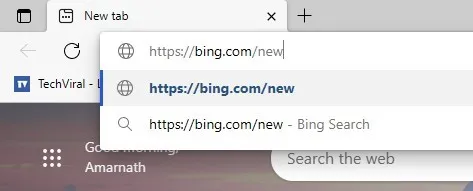
3. હવે, તમે નીચેની જેમ સ્ક્રીન જોશો. બટન પર ક્લિક કરો રાહ યાદીમાં જોડાઓ.
4. વેઇટલિસ્ટમાં જોડાતા પહેલા ખાતરી કરો કે તમે તમારા Microsoft એકાઉન્ટથી સાઇન ઇન કર્યું છે. તે પછી, ક્લિક કરો નવા Bing પર ઝડપથી જાઓ "
5. હવે, માઇક્રોસોફ્ટ તમને સેટિંગ્સ સેટ કરવા માટે પૂછશે માઇક્રોસોફ્ટ ડિફોલ્ટ તમારા કમ્પ્યુટર પર અને એપ્લિકેશન ઇન્સ્ટોલ કરો માઇક્રોસ .ફ્ટ બિંગ . તમારે આ બે વસ્તુઓ કરવાની જરૂર છે કારણ કે આ રાહ જોવાના ભાગને ઝડપી બનાવશે.
નૉૅધ: ડિફોલ્ટ Microsoft સેટિંગ્સ સેટ કરતી વખતે અને તમારા મોબાઇલ ફોન પર Bing એપ્લિકેશન ઇન્સ્ટોલ કરતી વખતે, ખાતરી કરો કે તમે સમાન Microsoft એકાઉન્ટથી સાઇન ઇન છો.
Bing માં ChatGPT કેવી રીતે એક્સેસ કરવું?
જો તમે Microsoft તમને જે કરવા માટે કહે છે તે બંને કરો છો, તો પણ તમારે રાહ જોવાની અવધિમાંથી પસાર થવું પડશે. જો કે, તમે ChatGPT ને વધુ ઝડપથી એક્સેસ કરી શકશો.
આ દરમિયાન, તમે બધા વપરાશકર્તાઓને પહેલેથી જ પ્રદાન કરેલ છે તે અજમાવી શકો છો. નવા Bing પર કેટલાક પૂર્વવ્યાખ્યાયિત નમૂનાઓ ઉપલબ્ધ છે જે તમને ChatGPT નું પરીક્ષણ કરવાની મંજૂરી આપે છે. તેને ચકાસવા માટે, પર જાઓ bing.com/new અને વિભાગમાં નીચે સ્ક્રોલ કરો કંઈપણ પૂછો .
તમને કેટલાક પૂર્વવ્યાખ્યાયિત નમૂનાઓ મળશે. તમે આને ડેમો તરીકે લઈ શકો છો. ઉદાહરણ તરીકે, ફોર્મ પર ક્લિક કરવું મને પાલતુ શોધવામાં મદદ કરો નવી ટેબમાં Bing શોધ ખોલવા માટે. તમને સર્ચની જમણી બાજુએ ChatGPT જવાબ મળશે.
Microsoft Edge પર ChatGPT નો ઉપયોગ કેવી રીતે કરવો?
અમે ઉપર સ્પષ્ટપણે ઉલ્લેખ કર્યો છે તેમ, તમે Microsoft Edge પર માત્ર ChatGPT નો ઉપયોગ કરી શકો છો જો તમે રાહ જોવાનો સમય પસાર કર્યો હોય. જો Microsoft તમને ChatGPT ની ઍક્સેસ આપે છે, તો તમે તેનો સીધો ઉપયોગ એજ બ્રાઉઝર પર કરી શકો છો.
એક માત્ર માપદંડ કે જે મેચ કરવાની જરૂર છે તે એ છે કે તમારે સંસ્કરણનો ઉપયોગ કરવો આવશ્યક છે કેનેરી .و દેવ માઇક્રોસોફ્ટ એજમાંથી.
માઈક્રોસોફ્ટ એજ કેનેરી અથવા ડેવ વર્ઝન ઇન્સ્ટોલ કરો માઈક્રોસોફ્ટ એજ ઈન્સાઈડર પેજ અને તેને તમારા ઉપકરણ પર ઇન્સ્ટોલ કરો. એકવાર ઇન્સ્ટોલ થઈ ગયા પછી, એપ્લિકેશન ખોલો અને તમારા Microsoft એકાઉન્ટમાં સાઇન ઇન કરો. ChatGPT ઍક્સેસ કરવા માટે, એક આઇકન પર ક્લિક કરો જાણો ઉપલા જમણા ખૂણામાં.
પછી તમે ઉપયોગ કરી શકશો الدردشة Bing ChatGPT દ્વારા સંચાલિત સીધા ડિસ્કવર ટેબમાંથી. જો કે, જો તમે હજી પણ કતારમાં છો, તો તમે Microsoft Edge માં ડિસ્કવર ટેબમાંથી Bing શોધ (chatgpt) નો ઉપયોગ કરી શકશો નહીં.
તેથી, આ માર્ગદર્શિકા Bing અને Microsoft Edge બ્રાઉઝર પર ChatGPT નો ઉપયોગ કેવી રીતે કરવો તે વિશે છે. જો તમને આમાં વધુ મદદની જરૂર હોય, તો અમને નીચેની ટિપ્પણીઓમાં જણાવો. ઉપરાંત, જો લેખ તમને મદદ કરે છે, તો તેને તમારા મિત્રો સાથે પણ શેર કરવાની ખાતરી કરો.